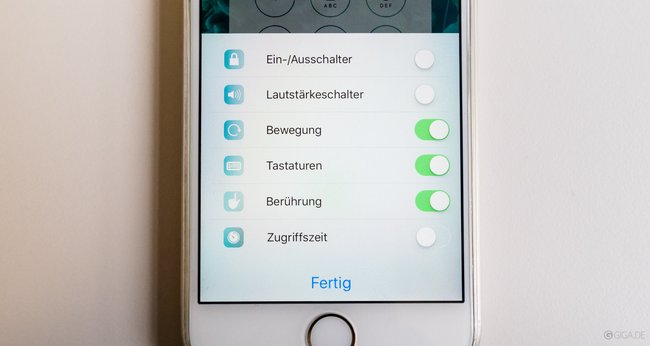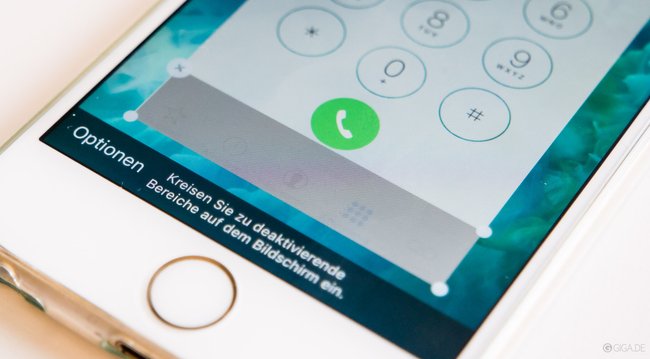Du gibst dein iPhone einem kleinem Kind zum Spielen, ein Besucher möchte im Internet surfen, oder im Büro dient das iPad als Informationstablet – es gibt Situationen, da möchte man die Nutzung von iPhone und iPad auf eine einzelne App beschränken. Unser heutige Tipp des Tages erklärt, wo diese Funktion versteckt ist:
„Geführter Zugriff“ heißt die Funktion, die die Verwendung des iOS-Gerätes auf eine App (oder sogar nur Teile davon) beschränkt – bis wir mittels Code oder Touch ID den Modus wieder beenden. Um ihn zu starten, gehe in die…
- iOS-Einstellungen -> Allgemein -> Bedienungshilfen -> Geführter Zugriff.
- Schalte den Modus hier an und lege weitere Optionen fest (zum Beispiel die Verwendung von Touch ID zum Ausschalten).
- Gehe nun in die gewünschte App, auf die gewünschte Seite und klicke dreimal schnell auf den Homebutton.
- Unten links findest du nun weitere Optionen – zum Beispiel die maximale Zugriffszeit.
- Starte oben links den geführten Zugriff.
Zum Ausschalten verwende den Fingerabdrucksensor oder tippe wieder dreimal auf den Homebutton und gib den für diese Funktion festgelegten Code ein.
iPhone und iPad auf eine App beschränken – das ist möglich
Vor dem Start des geführten Zugriffs können in den Optionen weitreichende Einschränkungen getroffen werden. Zum Beispiel ist es möglich, die Touchscreen-Bedienung komplett auszuschalten (zur Verwendung nur als Bildschirm), den Powerbutton oder den Bewegungssensor zu deaktivieren.
Außerdem lassen sich Bereiche markieren, in denen dem Nutzer keine Interaktion möglich ist. Das ergibt natürlich nur in statischen Bereichen Sinn. Zudem sollten wir überprüfen: Greift die Sicherung auch bei einer Änderung der Ausrichtung zwischen Hoch- und Querformat?
Zum Beispiel könnte man in der Telefon-App den Zugriff auf Voicemail und Kontakte unterbinden.
Zudem lässt sich eine maximale Nutzungszeit definieren, danach kann das iOS-Gerät bis zur Eingabe des Codes nicht mehr genutzt werden. In den iOS-Einstellungen lässt sich eine Sprachnachricht als Vorabwarnung („Noch 30 Sekunden“) einschalten.
iOS-Tipps im Video:
Hat dir der Beitrag gefallen? Folge uns auf WhatsApp und Google News und verpasse keine Neuigkeit rund um Technik, Games und Entertainment.